Utilizzo di Harmony con Fire OS
Compatibile con i prodotti Harmony Express e basati su hub

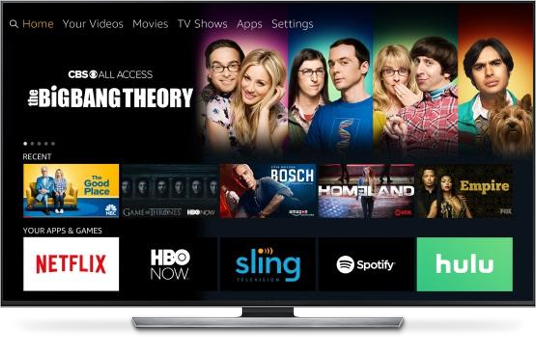


Configurazione
- Configurazione del dispositivo Fire OS
- Configurare Fire OS e installare le app da utilizzare (ad esempio, Netflix, Hulu+, Plex).
- Connessione di Harmony al dispositivo Fire OS
- Una volta connesso, è possibile utilizzare Harmony per controllare il dispositivo Fire OS e configurare le attività che lo includono.
Aggiunta di un dispositivo Fire OS
- Avviare l'applicazione Harmony. Connettersi all'hub Harmony.
- Selezionare MENU, quindi Configurazione Harmony > Aggiungi/modifica dispositivi e attività > DISPOSITIVI.
- Selezionare il pulsante AGGIUNGI DISPOSITIVO in fondo alla schermata, seguito da DISPOSITIVO DI INTRATTENIMENTO.
- Immettere il produttore e il numero del modello del dispositivo, quindi selezionare AGGIUNGI.
- Se si dispone di più dispositivi Fire OS, selezionare quello che si desidera controllare con Harmony.
- Una volta aggiunto, Harmony richiederà di creare un'attività. Selezionare Sì.
- Rispondere a tutte le domande per terminare la creazione dell'attività.
- Se si sta utilizzando Amazon Fire TV Cube, si consiglia di disabilitare CEC al termine della configurazione.
- Avviare il software desktop MyHarmony e accedere all'account.
- Selezionare il proprio prodotto Harmony nella schermata Galleria telecomandi.
- Selezionare la scheda Dispositivi sulla sinistra dello schermo, quindi sul collegamento Aggiungi dispositivo vicino al centro della pagina.
- Inserire il produttore e il numero del modello del dispositivo, seguiti da Aggiungi.

- Se si dispone di più dispositivi Fire OS, selezionare quello che si desidera controllare con Harmony.
- Se si sta utilizzando Amazon Fire TV Cube, si consiglia di disabilitare CEC al termine della configurazione.
Una volta eseguita l'aggiunta, sarà necessario eseguire il processo di associazione Bluetooth una sola volta. Se si esegue la configurazione utilizzando l'app Harmony
Per le istruzioni di associazione di Fire OS, consultare: Impossibile connettere un accessorio Bluetooth a Fire TV
Controllo
Creazione di un'attività Amazon Fire TV
- Selezionare la scheda Attività sulla sinistra dello schermo.
- Selezionare il pulsante Aggiungi attività.
- Selezionare il tipo di attività Fire TV, quindi Avanti.
- Rispondere a tutte le domande per configurare l'attività.
- Al termine della procedura, ricordarsi di sincronizzare il telecomando.
È necessario avviare l'Attività Guarda Amazon Fire TV per la prima volta tramite l'app Harmony
Avvio dell'attività Amazon Fire TV
- Tramite l'app Harmony, collegarsi all'hub Harmony.
- Avviare l'attività Guarda Fire TV. Harmony dovrebbe richiedere all'utente di avviare l'associazione tramite Bluetooth.
- Per le istruzioni di associazione di Fire OS, consultare: Impossibile connettere un accessorio Bluetooth a Fire TV
Amazon
La navigazione tramite il pad di direzione consente di navigare all'interno dell'app di Amazon.
I tasti multimediali come i comandi Riproduci, Pausa, Interrompi, Avanti e Indietro sono disponibili.
È possibile utilizzare l'immissione di testo tramite l'app Harmony.
Netflix
La navigazione tramite il pad di direzione consente di navigare all'interno dell'app di Netflix.
I tasti multimediali come i comandi Riproduci, Pausa, Interrompi, Avanti e Indietro sono disponibili. Netflix consente di andare avanti o indietro di un fotogramma tramite le frecce di direzione sinistra e destra.
È possibile utilizzare l'immissione di testo tramite l'app Harmony.
Hulu
La navigazione tramite il pad di direzione consente di navigare all'interno dell'app Hulu.
I tasti multimediali come i comandi Riproduci, Pausa, Interrompi, Avanti e Indietro sono disponibili. Hulu consente di andare avanti o indietro di 10 secondi alla volta tramite le frecce di direzione sinistra e destra.
È possibile utilizzare l'immissione di testo tramite l'app Harmony.
YouTube
La navigazione tramite il pad di direzione consente di navigare all'interno dell'app di YouTube.
I tasti multimediali come i comandi Riproduci, Pausa, Interrompi, Avanti e Indietro sono disponibili. YouTube consente di passare da un video all'altro tramite i comandi direzionali verso destra e sinistra.
È possibile utilizzare l'immissione di testo tramite l'app Harmony.
Browser
La navigazione tramite il pad di direzione consente di navigare all'interno dell'app Browser.
I tasti multimediali non vengono utilizzati nell'app del browser.
È possibile utilizzare l'immissione di testo tramite Harmony Smart Keyboard o l'app Harmony.
È possibile utilizzare il controllo di cursore/mouse tramite Harmony Smart Keyboard.
Altre applicazioni
Il comportamento di altre applicazioni può variare a seconda del design dell'app.
Personalizzazione
 Regolazione dei pulsanti fisici sul telecomando
Regolazione dei pulsanti fisici sul telecomandoIn Harmony, i pulsanti del telecomando sono già ottimizzati; tuttavia, è possibile personalizzarli ulteriormente in base alle proprie preferenze.
 Aggiunta, rimozione o rinomina dei comandi sullo schermo del telecomando
Aggiunta, rimozione o rinomina dei comandi sullo schermo del telecomandoHarmony consente di visualizzare i comandi specifici dell'attività Guarda Amazon Fire TV sullo schermo del telecomando. È possibile aggiungerli, rimuoverli o rinominarli.
 Personalizzazione dei pulsanti dell'app Harmony
Personalizzazione dei pulsanti dell'app HarmonyÈ possibile visualizzare i comandi più comuni per i dispositivi Fire OS sullo schermo del telefono o del tablet. Tali comandi possono essere aggiunti, rimossi o riordinati.
 Impostazione dei gesti di scorrimento
Impostazione dei gesti di scorrimentoPer impostazione predefinita, scorrendo verso l'alto o verso il basso nella schermata dei gesti, il volume si alza o si abbassa. Vi sono 22 movimenti in totale, ed è possibile visualizzarli e personalizzarli dall'applicazione.
Configurazione
Aggiunta dell'app Harmony Companion
L'app Harmony Companion deve essere installata sul dispositivo Fire OS prima che Harmony Express sia in grado di controllarla.
- Avviare l'app Harmony Express e selezionare Impostazioni dispositivo.
- Selezionare il dispositivo Fire OS e toccare Installa app Companion .
- Seguire le istruzioni visualizzate per completare il processo di installazione.
Aggiunta di Fire OS alla configurazione di Harmony
- Avviare l'app Harmony Express e toccare Modifica configurazione.
- Quindi, toccare + per eseguire una scansione Wi-Fi e selezionare il dispositivo.
- Se il dispositivo non viene trovato, assicurarsi che si trovi sulla stessa rete Wi-Fi di Harmony Express.
- Se si verificano ancora problemi, riavviare il dispositivo e il router, quindi riprovare.
- Toccare Continua e seguire i messaggi su schermo.
- Se si sta utilizzando Amazon Fire TV Cube, si consiglia di disabilitare CEC al termine della configurazione.

Per istruzioni per associare Fire OS al telecomando, consultare: Associazione di un telecomando aggiuntivo o sostitutivo
Controllo
Voce
Harmony Express consente di utilizzare la voce per avviare le app nel dispositivo. Durante la configurazione verrà chiesto di indicare quale dispositivo utilizzare per avviare ciascuna applicazione (Netflix, YouTube, ecc.). È inoltre possibile utilizzare la voce per inviare comandi come accensione, spegnimento e altro ancora. Toccare Cosa dire nell'app Harmony Express per vedere esempi di comandi da utilizzare con il dispositivo.
Per ulteriori informazioni su come utilizzare la voce con Harmony Express, consultare: Comandi vocali in Harmony Express
Telecomando
Sebbene Harmony abbia già associato i comandi predefiniti ai pulsanti del telecomando, è possibile assegnare dei comandi personalizzati ai pulsanti. Per ulteriori informazioni, vedere: Personalizzazione dei pulsanti fisici sul telecomando
App supportate
Amazon
La navigazione tramite il pad di direzione consente di navigare all'interno dell'app di Amazon.
I tasti multimediali come i comandi Riproduci, Pausa, Interrompi, Avanti e Indietro sono disponibili.
Netflix
La navigazione tramite il pad di direzione consente di navigare all'interno dell'app di Netflix.
I tasti multimediali come i comandi Riproduci, Pausa, Interrompi, Avanti e Indietro sono disponibili. Netflix consente di andare avanti o indietro di un fotogramma tramite le frecce di direzione sinistra e destra.
Hulu
La navigazione tramite il pad di direzione consente di navigare all'interno dell'app Hulu.
I tasti multimediali come i comandi Riproduci, Pausa, Interrompi, Avanti e Indietro sono disponibili. Hulu consente di andare avanti o indietro di 10 secondi alla volta tramite le frecce di direzione sinistra e destra.
YouTube
La navigazione tramite il pad di direzione consente di navigare all'interno dell'app di YouTube.
I tasti multimediali come i comandi Riproduci, Pausa, Interrompi, Avanti e Indietro sono disponibili. YouTube consente di passare da un video all'altro tramite i comandi direzionali verso destra e sinistra.
Browser
La navigazione tramite il pad di direzione consente di navigare all'interno dell'app Browser.
I tasti multimediali non vengono utilizzati nell'app del browser.
Altre applicazioni
Il comportamento di altre applicazioni può variare a seconda del design dell'app.
Domande frequenti
I dispositivi continuano a perdere la sincronizzazione
Se si possiede un televisore con sistema operativo Fire OS integrato, si consiglia di utilizzare la voce per passare da un ingresso all'altro per guardare la live tv e passare al contenuto dell'app Fire OS. L'utilizzo del telecomando Harmony Express per passare da un ingresso all'altro impedirà che i dispositivi siano sincronizzati quando si tenta di controllarli.
I controlli smettono di funzionare correttamente dopo la ricerca del contenuto
Il telecomando Harmony Express si connette all'account Alexa, consentendo di controllare Fire TV. Se è stato utilizzato un altro dispositivo compatibile con Alexa per controllare Fire TV ed è stato aggiunto lo skill Alexa di Fire TV, potrebbero esserci comandi vocali in conflitto con Harmony Express.
Se in precedenza è stato aggiunto lo skill Alexa di Fire TV e si riscontrano problemi durante l'invio di comandi, è possibile invece consentire a Harmony Express di controllare Fire TV. Per fare ciò, tenere premuto il pulsante OK sul telecomando Harmony Express e pronunciare il comando "Accendi Fire TV".
Quando si utilizza questo metodo, i comandi successivi provengono esclusivamente da Harmony Express e non utilizzeranno lo skill Alexa di Fire TV.
Dettagli integrazione
Telecomandi Harmony Express Telecomandi basati su hub
Harmony Hub si associa con questo dispositivo e lo controlla tramite Bluetooth. L'hub Harmony e questo dispositivo devono trovarsi a una distanza massima di 5 metri (15 piedi) l'uno dall'altro; tuttavia, non è necessaria una visuale libera da ostruzioni. Verrà richiesto di eseguire l'associazione di Harmony al dispositivo durante la configurazione o al primo utilizzo dei telecomandi Harmony Ultimate o Ultimate Home.
Harmony utilizza la rete Wi-Fi per avviare le app (ad esempio YouTube o Netflix). Harmony utilizza segnali Bluetooth per controllare il dispositivo, ad esempio per regolare il volume o cambiare canale.
Selezionare il telecomando
Abbiamo bisogno di sapere per quale tipo di telecomando sono richieste istruzioni. Per iniziare, selezionare una delle opzioni riportate di seguito.


Telecomando incompatibile
Le istruzioni su questa pagina non sono rilevanti per il telecomando Harmony selezionato.
← INDIETRO

 Olandese
Olandese Inglese
Inglese Francese
Francese Tedesco
Tedesco Italiano
Italiano Spagnolo
Spagnolo